在现代家庭网络环境中,路由器与猫(调制解调器)的协同工作是实现互联网接入的核心基础。正确连接和配置这两者不仅直接影响网络稳定性,更关乎多设备互联体验与数据安全。本文将从硬件接口识别、连接方式选择、网络参数配置、安全策略设置等八个维度,系统解析路由器与猫及电脑的连接逻辑,并通过对比表格直观呈现不同方案的优劣,最终形成完整的组网攻略。
一、硬件接口识别与物理连接规范路由器与猫的连接需严格遵循设备接口定义。猫通常配备电话线接口(RJ11)、网线接口(RJ45)和电源接口,而路由器则包含WAN口(连接猫)、LAN口(连接电脑)、电源接口及Wi-Fi天线。
设备类型接口类型功能描述光纤猫SC/APC光纤接口接收光信号并转换为电信号ADSL猫RJ11电话线接口传输模拟信号至ISP机房千兆路由器WAN/LAN自适应接口支持自动翻转的以太网接口物理连接需注意:光纤猫需通过光纤跳线连接光猫LOSS口,再用网线连接路由器WAN口;ADSL猫则通过电话线连接墙座,网线串联路由器。电脑端建议优先使用路由器LAN口直连,可确保获取稳定IP地址。
二、网络拓扑结构与连接方式对比连接方式适用场景带宽损耗典型速率路由器WAN口接猫+LAN口接电脑多设备共享上网理论无损耗千兆环境下900Mbps+电脑直连猫+WiFi连接路由器临时单设备接入双向速率减半实际约500MbpsMesh组网混合连接大户型覆盖主从节点各损耗10%叠加后1200Mbps+常规家庭建议采用第一种拓扑,既能保证电脑获得独立带宽,又可通过路由器NAT功能实现多终端共享。若需扩展覆盖,可选择双频路由器开启智能漫游功能。
三、网络参数配置核心要点首次配置需进入路由器管理后台(通常为192.168.1.1或192.168.0.1),关键步骤包括:
上网方式选择:自动检测/PPPoE拨号/固定IP(运营商指定)WiFi设置:建议关闭5GHz与2.4GHz同名,启用802.11ac/ax协议DHCP服务:保持开启状态,起始IP建议设为100避免冲突防火墙规则:开启SPI入侵防护,关闭不必要的UPnP穿透电脑端需设置为自动获取IP地址,若出现连通但无法上网的情况,需检查路由器WAN口状态灯是否常亮,以及拨号日志中的错误代码。
四、无线/有线连接性能实测对比测试项目有线直连5GHz WiFi2.4GHz WiFi理论速率1000Mbps867Mbps300Mbps穿墙能力-单墙衰减15%双墙衰减40%抗干扰性最优易受蓝牙设备影响易受家电干扰对于网络游戏和高清视频传输,优先使用CAT6及以上网线直连;移动设备则建议连接5GHz频段,2.4GHz仅作为备用。实测中,千兆网络下有线传输延迟可稳定在1ms以内,而WiFi环境波动较大。
五、多设备共存的优化策略当多个电脑/手机连接时,需进行以下优化:
频段分离:将智能家居设备分配至2.4GHz,移动终端使用5GHzQoS设置:为游戏/视频会议设备开启高优先级通道IP冲突预防:启用ARP绑定功能,固定重要设备MAC地址信道选择:使用WiFi分析工具避开拥挤频段(如36/100/149)企业级环境建议启用VLAN划分,家庭用户可通过路由器自带的访客网络功能隔离临时设备。
六、典型故障诊断流程遇到连接问题时,按以下顺序排查:
物理层检查:确认所有水晶头压实,光纤接口无灰尘指示灯状态:猫的LOS灯常亮表示光猫注册成功,路由器SYS灯应规律闪烁线路测试:单独连接猫与电脑拨号,验证外网是否正常日志分析:查看路由器系统日志中的PPPoE错误代码(如691/678)复位操作:长按复位键10秒恢复出厂设置(注意备份配置)特殊案例:某型号光纤猫与路由器不兼容时,需联系运营商关闭GPON上行的VLAN隔离功能。
七、安全加固实施方案基础安全防护包含:
修改默认管理密码(建议12位以上含大小写字母)关闭WPS一键连接功能(存在PIN码破解风险)启用MAC地址过滤(允许列表模式更安全)设置访客网络隔离(与内网物理分离)进阶防护可选:
开启IPv6防火墙(防止DLNA漏洞利用)部署行为管理插件(识别异常流量上传)设置端口转发白名单(仅限必要服务开放)每月建议检查一次固件更新,旧版本可能存在远程代码执行漏洞。
八、特殊场景解决方案场景类型连接方案配置要点IPTV专用线路双WAN口路由器VLAN ID设置为300+固定IPNAS存储对接路由器USB3.0共享开启SMB服务并设置访问权限软路由改造爱快/OpenWrt系统刷入Padavan固件实现广告拦截对于需要内外网分离的环境,可采用双路由器方案:主路由负责拨号,副路由关闭DHCP作为交换机使用。虚拟机玩家需在路由器DMZ设置中开放对应端口。
通过上述八大维度的系统梳理,用户可以构建从物理连接到网络安全的完整知识体系。值得注意的是,随着FTTR全光组网技术的普及,未来家庭网络或将全面转向光纤直连模式,但当前阶段掌握传统路由器与猫的协同配置仍是基础中的基础。建议定期进行网络健康检查,包括速度测试、设备散热状态监测以及弱密码更换,方能在享受高速网络的同时保障系统安全稳定运行。